
Anwenden von Tonwertanpassungen in der App „Fotos“ auf dem Mac
Du kannst die Tonwerte in einem Foto anpassen, um Tonwertbereich und Kontrast des Fotos anzupassen. Du kannst die Einstellungen für Schwarzpunkt, Schatten, Mitteltöne, Glanzlichter und Weißpunkt anpassen. Du kannst auch das Aussehen bestimmter Farben ändern (Rot, Grün und Blau).
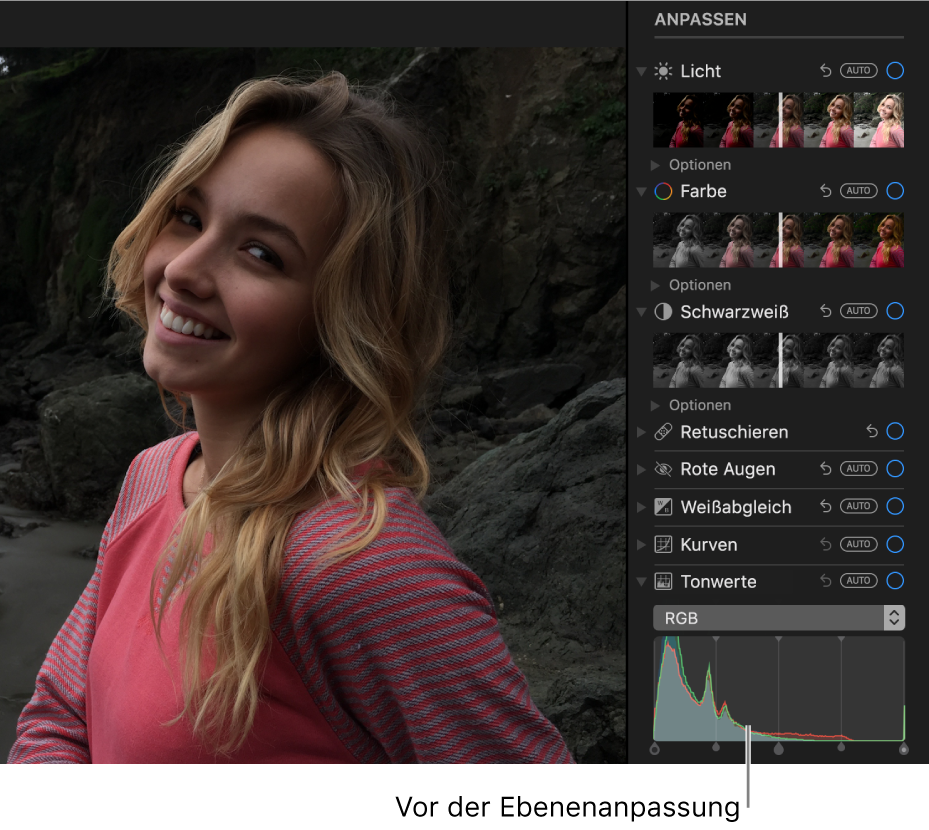
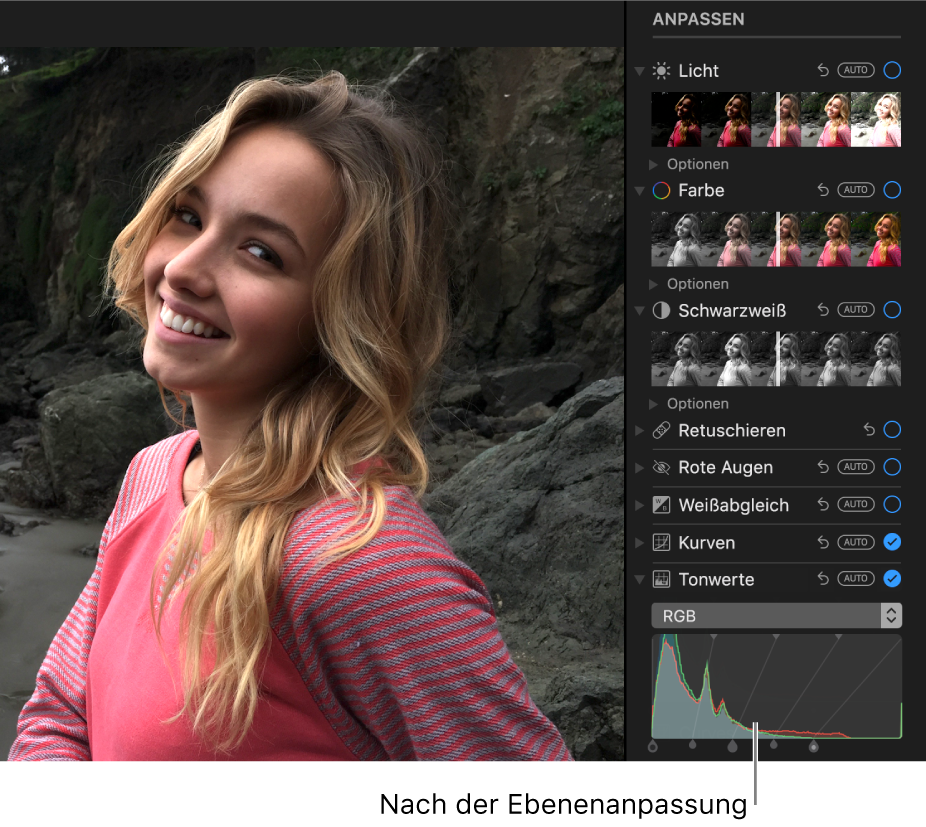
Doppelklicke in der App „Fotos“
 auf dem Mac auf ein Foto und klicke danach in der Symbolleiste auf „Bearbeiten“.
auf dem Mac auf ein Foto und klicke danach in der Symbolleiste auf „Bearbeiten“.Klicke in der Symbolleiste auf „Anpassen“.
Klicke im Bereich „Anpassen“ auf das Dreiecksymbol neben „Tonwerte“.
Führe einen der folgenden Schritte aus:
Tonwerte eines Fotos automatisch korrigieren: Klicke auf das Einblendmenü unter dem Symbol „Tonwerte“, wähle „Leuchtkraft“, „RGB“ oder die zu ändernde Farbe aus und klicke auf die Taste „Autom.“.
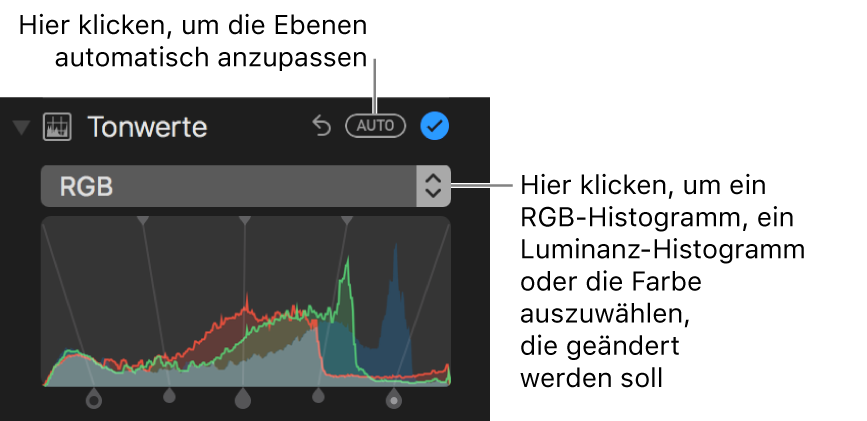
Tonwerte manuell anpassen: Bewege die Aktivpunkte des Histogramms, um die gewünschten Anpassungen vorzunehmen. Bewege einen Aktivpunkt bei gedrückter Wahltaste, um den oberen und den unteren Aktivpunkt gleichzeitig zu bewegen.
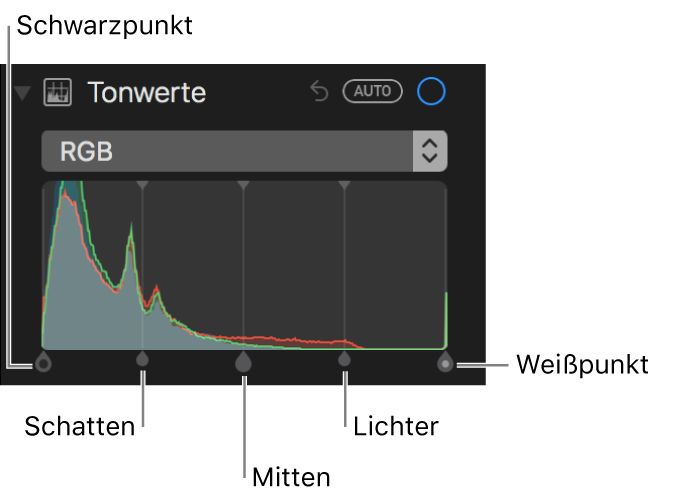
Schwarzpunkt: Passe den Punkt an, ab dem die schwarzen Bereiche vollständig schwarz werden (keine Details zu sehen).
Weißpunkt: Passe den Punkt an, ab dem die weißen Bereiche vollständig weiß werden.
Schatten: Passe helle und dunkle Bereiche von Schatten an, um die gewünschten Details anzuzeigen.
Lichter: Passe die Helligkeit der Glanzlichter wie gewünscht an.
Mitteltöne: Passe helle und dunkle Bereiche der Mitteltonbereiche des Fotos an.
Bestimmten Farbstich in einem Foto ändern: Klicke auf das Einblendmenü unter dem Symbol „Tonwerte“ und wähle die zu ändernde Farbe aus. Bewege die Aktivpunkte, um die hellen oder dunklen Bereiche dieser Farbe im Foto anzupassen.
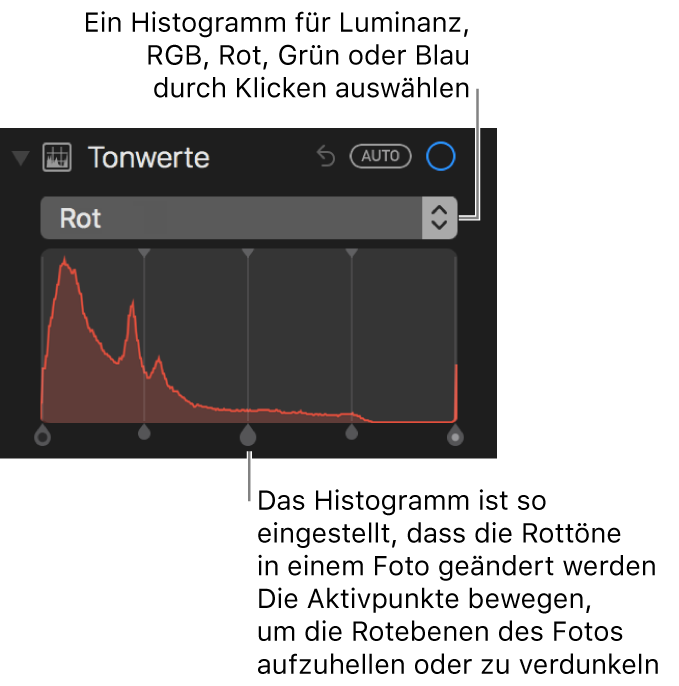
Histogramm ändern, sodass die Werte für Leuchtkraft (anstelle der RGB-Werte) angezeigt werden: Klicke auf das Einblendmenü unter dem Symbol „Tonwerte“ und wähle „Leuchtkraft“ Wenn du zum Beispiel das Histogramm so ändern möchtest, dass die Werte für Leuchtkraft angezeigt werden, wenn du mit Schwarzweißfotos arbeitest. Mit den Aktivpunkten des Histogramms werden dieselben Funktionen wie beim Einblenden des RGB-Histogramms ausgeführt.
Hinweis: Du kannst auch die oberen Aktivpunkte der Tonwertsteuerungen bewegen, um den Anpassungsbereich zu ändern. Um zum Beispiel nur die hellen Glanzlichter anzupassen, musst du den obersten Aktivpunkt weiter nach rechts bewegen. Für Feinanpassungen halte die Wahltaste gedrückt und bewege den unteren Aktivpunkt. Dadurch werden sowohl der untere als auch der obere Aktivpunkt gleichzeitig bewegt, bis du das gewünschte Ergebnis erhältst.